Discord TTS „Text-to-Speech” nu funcționează pe Windows 10: Cum se remediază?
Ferestre Din / / August 05, 2021
Discordie este un instrument excelent pentru a vă conecta cu mai mulți utilizatori, grupuri sau prieteni. Majoritatea organizațiilor îl utilizează în scopuri de lucru și de anunțuri. Cu toate acestea, mulți utilizatori au raportat că TTS sau Text to speech nu funcționează pe Discord Windows 10 PC. Aceasta este o eroare majoră, iar oamenii se întreabă cum să remedieze textul la eroarea motorului de vorbire pe Discord. Există mai multe motive pentru care motorul TTS ar putea eșua pe serverul dvs. Discord. Dar nu vă faceți griji, vă vom ajuta depanare eroarea și remediați complet problema. Deci, puteți utiliza serverul Discord pentru o altă utilizare productivă.
Motorul Text To Speech este o caracteristică sau un pachet care este preinstalat pe serverele Discord majore. Dacă îl activați, puteți asculta că alte persoane comentează / tastează. Este o caracteristică excelentă care îi ajută pe oameni să înțeleagă un alt utilizator în timp ce lucrează simultan la alte sarcini. Dacă motorul TTS sau Text to speech nu funcționează în Discord Windows 10, atunci ar putea crea probleme de productivitate. Dar nu vă faceți griji, puteți remedia cu ușurință urmând aceste metode ușoare.
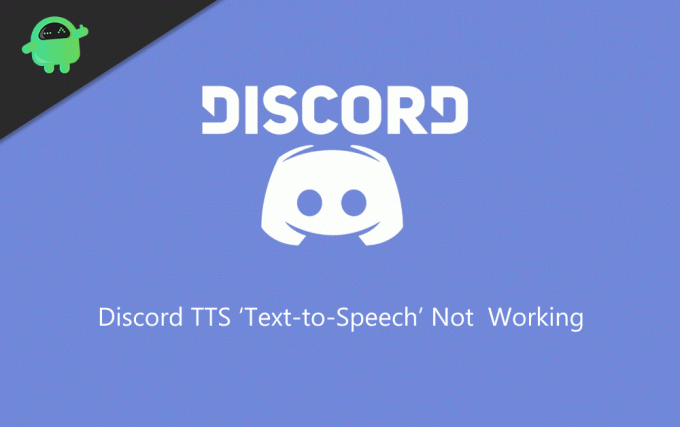
Cuprins
-
1 Cum se remediază eroarea Discord TTS „Text to Speech” care nu funcționează pe Windows 10
- 1.1 Dezactivarea și activarea opțiunii Text to Speech în Discord Windows 10
- 1.2 Schimbarea opțiunii „Niciodată” în Notificare discordie
- 1.3 Schimbarea setărilor difuzoarelor la Stereo
- 1.4 Actualizarea Windows
- 2 Concluzie
Cum se remediază eroarea Discord TTS „Text to Speech” care nu funcționează pe Windows 10
Dacă sunteți un utilizator obișnuit al Discord, probabil că ați întâmpinat eroarea TTS. Eroarea apare adesea și vă arată că textul nu poate fi convertit în vorbire. Eroarea Discord TTS text to speech pe Windows 10 poate fi remediată cu ușurință dacă urmați aceste metode de depanare de mai jos.
Această eroare apare din cauza conectivității reduse, TTS este oprit, difuzorul dvs. nu este configurat sau dacă versiunea Windows nu este actualizată la cea mai recentă. Nu există o soluție definitivă la această problemă, dar puteți încerca câteva metode menționate mai jos pentru a rezolva problema.
Dezactivarea și activarea opțiunii Text to Speech în Discord Windows 10
Acesta este un remediu și un rezultat obișnuit, atât de multe aplicații discordate greșite sau Windows 10 au. Dacă caracteristica TTS nu funcționează corect, atunci o puteți remedia dezactivând funcția și activând-o din nou. Acest lucru va remedia cu ușurință textul la motorul de vorbire care nu funcționează pe problemele Discord Windows 10. Dar asigurați-vă că reporniți computerul pentru a asigura rezultate.
Pasul 1) Lansați Discord, faceți clic pe Cog pictograma din panoul utilizatorului și deschideți fișierul Setarile utilizatorului. Selectează Text și imagini și derulați în jos până la Text în vorbire. Acum dezactivați opțiunea Permiteți redarea și utilizarea comenzii / tts.

Pasul 2) Închideți aplicația Discord și relansați aplicația.
Pasul 3) Mergeți la următoarea opțiune menționată la pasul 1 și activați opțiunea Permiteți redarea și utilizarea comenzii / tts.
Schimbarea opțiunii „Niciodată” în Notificare discordie
Discord are seturi de setări și este posibil să fi activat funcția Text to speech în aplicația Windows 10 Discord. Activând această funcție, este posibil să nu primiți notificări TTS.
Pasul 1) Deschideți aplicația Discord și accesați Setarile utilizatorului. În panoul din stânga, faceți clic pe Notificări.
Pasul 2) Selectează Text-to-Speech Notificări din panoul din dreapta al ferestrei. Acum schimbați opțiunea din Niciodată în Pentru toate canalele sau Pentru canalul selectat curent.

Pasul 3) Salvați setările și închideți aplicația, apoi relansați din nou Discord.
Schimbarea setărilor difuzoarelor la Stereo
Dacă difuzorul dvs. stereo nu este configurat corect, este posibil să vă confruntați cu o eroare de text în vorbire pe serverul Discord. Deci, pentru a utiliza corect funcția TTS în Windows 10, asigurați-vă că verificați setările difuzoarelor stereo.
Pasul 1) Asigurați-vă că Discord nu rulează în fundal și tastați Panou de control pe bara de căutare Windows și deschideți Panoul de control.
Pasul 2) Mergi la Hardware și sunet opțiune, apoi faceți clic pe Sunet.
Pasul 3) Selectați difuzorul și faceți clic pe configurați. Acum sub Canale audio etichetă, selectați Stereo apoi faceți clic pe Următor →.
Actualizarea Windows
Pasul 1) Tip Verifică pentru actualizări în bara de căutare Windows și faceți clic pe opțiune Verificați actualizările.

Pasul 2) Va apărea o fereastră; faceți clic pe Check butonul Actualizări, și fereastra vor fi actualizări ale celei mai recente versiuni.
Dacă urmați aceste instrucțiuni și pași, problema dvs. TTS din Discord va fi rezolvată.
Concluzie
Serverele Discords sunt instrumente funcționale sau de productivitate excelente pentru orice afacere sau organizație. Sper că problemele de la textul la vorbire ale motorului dvs. vor fi remediate complet după ce ați urmat acest ghid. În cazul în care vă confruntați cu probleme, anunțați-ne în căsuța de comentarii de mai jos. Echipa noastră tehnică vă va ajuta.
Alegerea editorilor:
- Ce este Hyper-Threading în Windows 10? Cum se activează
- Nu se va trezi din repaus pe Windows 10: Cum să remediați problema
- Discord nu se va deschide pe Windows: Cum se remediază
- Cum se remediază dacă discordul nu mai funcționează în eroarea jocului pe Windows
Rahul este un student la informatică, cu un interes masiv în domeniul subiectelor tehnologice și criptomonede. Își petrece cea mai mare parte a timpului scriind sau ascultând muzică sau călătorind în locuri nevăzute. El crede că ciocolata este soluția tuturor problemelor sale. Viața se întâmplă, iar cafeaua ajută.



